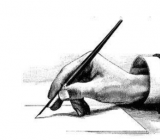【www.shanpow.com--热门范文】
【一】:华为路由器详细配置命令
目 录
实验一 以太网交换机基本配置 ................................................................................................... 1 实验二 以太网端口配置实验 ....................................................................................................... 7 实验三 利用TFTP管理交换机配置 ........................................................................................... 13 实验四 虚拟局域网 VLAN .......................................................................................................... 16 实验五 生成树配置 ....................................................................................................................... 25 实验六 802.1x和AAA配置 ........................................................................................................ 38 实验七 路由器基本配置 ............................................................................................................. 445 实验八 PPP配置 ........................................................................................................................... 51 实验九 FR配置 ............................................................................................................................. 56 实验十 静态路由协议配置 ........................................................................................................... 64 实验十一 RIP协议配置 ............................................................................................................... 68 实验十二 OSPF协议配置 ............................................................................................................ 74 实验十三 访问控制列表配置 ....................................................................................................... 88 实验十四 地址转换配置 ............................................................................................................... 95 实验十五 DHCP配置 ................................................................................................................. 101 实验十六 升级路由器或交换机的操作系统 ............................................................................. 116
实验一 以太网交换机基本配置
【实验目的】
掌握以太网交换机基本配置
【实验学时】
建议2学时
【实验原理】
一、交换机常用命令配置模式 1 业务描述
(1) Quidway系列产品的系统命令采用分级保护方式,命令被划分为参观级、监控级、配
置级、管理级4个级别,简介如下:
参观级:网络诊断工具命令(ping、tracert)、从本设备出发访问外部设备的命
令(包括:Telnet客户端、RLogin)等,该级别命令不允许进行配置文件保存的操作。
监控级:用于系统维护、业务故障诊断等,包括display、debugging命令,该
级别命令不允许进行配置文件保存的操作。
配置级:业务配置命令,包括路由、各个网络层次的命令,这些用于向用户提供
直接网络服务。
管理级:关系到系统基本运行,系统支撑模块的命令,这些命令对业务提供支撑
作用,包括文件系统、FTP、TFTP、XModem下载、配置文件切换命令、电源控制命令、备板控制命令、用户管理命令、命令级别设置命令、系统内部参数设置命令等。
(2)命令视图:
系统将命令行接口划分为若干个命令视图,系统的所有命令都注册在某个(或某些)命令视图下,只有在相应的视图下才能执行该视图下的命令: 各命令视图的功能特性、进入各视图的命令等的细则:
命令视图功能特性列表
2 配置参考
(1)命令行在线帮助
在任一命令视图下,键入“?”获取该命令视图下所有的命令及其简单描述。 <Quidway> ?
键入一命令,后接以空格分隔的“?”,如果该位置为关键字,则列出全部关键字及其简单描述。
<Quidway> display ?
键入一命令,后接以空格分隔的“?”,如果该位置为参数,则列出有关的参数描述。 [Quidway] interface ethernet ? <3-3> Slot number
[Quidway] interface ethernet 3? /
[Quidway] interface ethernet 3/? <0-0>

[Quidway] interface ethernet 3/0? /
[Quidway] interface ethernet 3/0/?

<0-0>
[Quidway] interface ethernet 3/0/0 ? <cr>
说明:

其中<cr>表示该位置无参数,在紧接着的下一个命令行该命令被复述,直接键入回车即可执行。
键入一字符串,其后紧接“?”,列出以该字符串开头的所有命令。
<Quidway> d?
debugging delete dir display
键入一命令,后接一字符串紧接“?”,列出命令以该字符串开头的所有关键字。 <Quidway> display h? history-command
说明:
输入命令的某个关键字的前几个字母,按下<tab>键,可以显示出完整的关键字,前提是这几个字母可以唯一标示出该关键字,不会与这个命令的其它关键字混淆。www.shanpow.com_华为路由器配置详解。
以上帮助信息,均可通过执行language-mode chinese命令切换为中文显示。
(2)命令行错误信息
用户键入的所有命令,如果通过语法检查,则执行,否则向用户报告错误信息:
(3)历史命令
命令行接口提供类似Doskey功能,将用户键入的历史命令自动保存,用户可以随时调用命令行接口保存的历史命令,并重复执行。在缺省状态下,命令行接口为每个用户最多可
以保存10条历史命令:
(4)显示特性
命令行接口提供了如下的显示特性
为方便用户,提示信息和帮助信息可以用中英文两种语言显示。
基本配置命令
【二】:华为路由器配置说明
路由器的简单配置
路由器的启动
第一次安装使用Quidway R2600/3600系列模块化路由器时,只能通过配置口(Console)进行配置。
搭建配置环境
配置口(Console)
1. 图5-1 通过Console口建立本地配置环境示意图
配置电缆连接
第一步:将配置电缆的DB9(或DB25)孔式插头接到要对路由器进行配置的微机或终端的串口上。
第二步:将配置电缆的RJ45一端连到路由器的配置口(Console)上。
1设置微机或终端的参数
第一步:打开微机或终端。
如果使用微机进行配置,需要在微机上运行终端仿真程序,如Windows 3.1的Terminal、Windows95/Windows98/Windows NT的超级终端。
第二步:设置终端参数。
参数要求:
设置波特率为9600,数据位为8,奇偶校验为无,停止位为1,流量控制为无,选择终端仿真为VT100。
Windows98超级终端参数设置方法如下:
2. (1) 在图5-2所示的超级终端窗口中,单击其[属性]按钮,出现图5-3所示的超级终端属性对话框。www.shanpow.com_华为路由器配置详解。
3. (2) 在超级终端属性对话框中[连接时使用]一栏选择连接的串口。选择的串口应该与配置电缆接的串口一致。单击[配置]按钮,进入图5-4所示的串口的属性配置窗口。
4. (3) 在串口的属性对话框中设置波特率为9600,数据位为8,奇偶校验为无,停止位为1,流量控制为无。单击[确定]按钮,返回图5-3所示的超级终端属性对话框。
5. (4) 在超级终端属性对话框中选择[设置]一项,进入图5-5所示的属性设置窗口。选择
终端仿真为VT100, 单击[确定]按钮。
6. 图5-2 超级终端窗口
7. 图5-3 超级终端属性对话框
路由器上电 8. 图5-4 串口参数设置
9. 图5-5 终端类型设置
确认路由器与配置终端的连接正确,确认已经完成配置终端参数的设置后,即可对路由器上电。
路由器上电
上电前的检查
在上电之前要对路由器进行如下检查:
电源线和地线连接是否正确。 供电电压与路由器的要求是否一致。 配置电缆连接是否正确,配置用微机或终端是否已经打开,并
设置完毕。
警告:
在路由器上电之前,要确认路由器供电开关的位置,以便在发生事故时,能够及时切断供电电源。
路由器上电
上电后的检查
路由器上电后,需要进行如下检查:
打开路由器供电电源开关。 打开路由器电源开关(将路由器电源开关置于ON位置)。 通风系统是否正常工作。
检查方法:路由器上电后,应该可以听到风扇旋转的声音,把手放在路由器的通风孔附近,可以感觉到空气的流动。
路由器前面板上的指示灯显示是否正常。
检查方法:路由器上电后,前面板上的POWER指示灯常亮。 配置终端是否显示正常。
检查方法:路由器上电后,终端上会显示路由器版本等系统信息。
2 启动过程
. Boot ROM引导
路由器开机上电后,将首先运行Boot ROM程序,终端屏幕上显示如下系统信息:
说明:
不同版本Boot ROM终端上显示的界面可能会略有差别。
Quidway start booting
******************************************
* *
* Quidway Series Router Boot Rom, V4.16 *
* *
******************************************
Copyright(C) 1999-2001 by HUAWEI TECH CO., LTD.
Now Testing Memory...OK!
64M bytes DRAM
8192K bytes Flash
Press Ctrl-B to enter Boot Menu ..........
键入<Ctrl+B>,系统将进入Boot菜单相关内容;否则,系统开始初始化。 说明:
必须在出现“Press Ctrl-B to enter Boot Menu...”的几秒钟之内,键入<Ctrl+B>,系统方能进入Boot菜单,否则系统将进入程序解压过程;若程序进入解压过程后再希望进入Boot菜单,则需要重新启动路由器。
系统初始化
初始化过程中,路由器进行自检,自检结束后,终端屏幕显示:
Press ENTER key to get start when you see ATS0=1
System now is starting ......ATS0=1
键入回车,终端屏幕显示:
[Router]
初始化完成。
配置路由器:
命令查看用“ ?”回车 会出现以下信息
[Router]?
aaa Specify AAA configuration
aaa-enable Enable Authentication, Authorization, Accounting access-server Specify access-tty server information
access-tty Specify access-tty client information
acl Specify structure of access-list configure
nformation
arp Add a ARP entry
banner Add a banner
bgp Enable/disable BGP protocolwww.shanpow.com_华为路由器配置详解。
bridge Bridge Set
clock Set system clock
configfile Select config file stored in flash or NVRAM controller Set a E1/T1/E3/T3 entry
copy Copy config or system file to remote tftp server debugging Enable system debugging functions
delete Erase the configuration file in flash or nvram
【三】:华为路由器设置wifi的详细方法
这是华为路由器设置wifi的详细方法,希望可以帮到您。
越来越多的人文华为路由器设置wifi的方法,这一方面说明华为路由器受到更多的人的观众,另一方面也反映了华为路由器还有许多方面需要改进。所以我就详细介绍下华为路由器设置wifi的方法。
1、获取路由器超级密码
提醒一下大多数路由密码没被改动,统一的为 账号:telecomadmin 密码:nE7jA%5m 2、路由器治理模式设置
要想配置WBR-204g无线路由器,必须知道该路由器的治理IP。华为3comWBR-204g无线路由器、管理IP是192.168.1.1,用户名和密码都是admin。
将路由器与电脑用网线连接好之后,配置电脑IP地址,电脑的IP地址必须与路由器的IP地址在同一个网段,即电脑的IP地址必须在192.168.2-192.168.1.254范围之内。
3、进入路由器设置界面后依次点击 网络和连接名中带有INTERNET
的一项,记录下参数或干脆截屏(特别是LAN ID参数与组播VLAN ID参数 )>>> 然后删除带有INTERNET的项,再新建一个项 >>> 参数设置如下 连接类型选择路由;服务列表选INTERNET ;把刚记下的VLAN ID和组播VLAN ID填上(每个地区的都不一样,必须填上你刚记下的);获取IP方式改为PPPoE;使能NAT打钩;填写上网的用户名与密码;拨号方式自动 如下图为更改后的设置。
4、高级设置
WBR-204g无线路由器的高级设置选项,与其他品牌路由器的设置选项相同,包括了WAN设置、LAN设置及无线设置等选项。下面对每一个子菜单进行具体的介绍。
WAN口设置选项:WAN口设置主要是配置用户的上网方式。用户将自己所用的网络接入模式及相关信息填写进去即可。以PPPoE虚拟拨号为例,向用户介绍一下如何配置WAN口。
点击“WAN口连接类型”后会出现一个下拉菜单,选择PPPoE,然后将自己的上网帐号和密码填写进去,点击保存就可以了。主机名和PPPoE服务名不必填写。
5、设置成功后上网设备连接路由器即可上网,为防蹭网建议更改无线路由器连接密码。设置好后应用保存设置。
作为新生的路由器,华为路由器设置wifi的方法就比较难了。跟极路由比设置多出了好几步,所以华为路由器设置wifi也是华为需要改进的地方,希望日后可以更多的方便新生小白。
【四】:思科路由器基本配置教程
cisco/' target='_blank'>思科路由器配置过程还是比较复杂的,需要考虑的因素很多,特别在安全方面。其实没必要把路由器想的那么复杂,其实路由器就是一个具有多个端口的计算机,只不过它在网络中起到的作用与一般的PC不同而已。如何才能真正的做好思科路由器的配置工作?下面,我们就针对这个问题详细的介绍一下。一、思科路由器的简介
所有思科路由器配置的IOS都是一个嵌入式软件体系结构。
和普通计算机一样,路由器也需要一个操作系统,思科把这个操作系统叫作思科互联网络操作系统,也就是我们知道的IOS。
思科IOS软件提供以下网络服务:可扩展的网络结构、基本的路由和交换功能、可靠和安全的访问网络资源。思科命令行界面(CLI)用一个分等级的结构,这个结构需要在不同的模式下来完成特定的任务。例如配置一个路由器的接口,用户就必须进入到路由器的接口配置模式下,所有的配置都只会应用到这个接口上。每一个不同的配置模式都会有特定的命令提示符。EXEC为IOS软件提供一个命令解释服务,当每一个命令键入后EXEC便会执行该命令。
二、思科路由器的配置
在第一次进行思科路由器配置的时候,我们需要从console端口来进行配置。以下就是如何连接到控制端口及设置虚拟终端程序的方法:
(1)使用rollover线和一个RJ45和DB9或者DB25的转换适配器连接路由器控制端口和终端计算机。如何连接到思科路由器的控制端口:控制端口(consoleport)和辅助端口(AUXport)是思科路由器的两个管理端口,这两个端口都可以在第一次进行思科路由器配置时使用,但是我们一般都推荐使用控制端口,因为并不是所有的路由器都会有AUX端口。
(2)当路由器第一次启动时,默认的情况下是没有网络参数的,路由器不能与任何网络进行通信。所以我们需要一个RS-232ASCLL终端或者计算机仿真ASCLL终端与控制端口进行连接。
(3)连接到CONSOLE端口的方法
连接线缆:连接到console端口我们需要一根rollover线缆和RJ-45转DB-9的适配器。一般在思科路由器的产品附件中我们可以见到。无线路由器
终端仿真软件:PC或者终端必须支持VT100仿真终端,通常我们在WindowsOS环境下都使用的是HyperTerminal软件。这里我们以主机名为riga为例,在全局模式下输入hostnameriga,然后按回车键执行命令,这时,主机提示符前的主机名变为riga,说明设置主机名成功。
三、进入思科路由器配置模式
思科路由器命令行端口使用一个分等级的结构,这个结构需要登录到不同的模式下来完成详细的配置任务。从安全的角度考虑,思科IOS软件将EXEC会话分为用户(USER)模式和特权(privileged)模式。
四、privileged模式的特性
特权模式可以使用所有的配置命令,在用户模式下访问特权模式一般都需要一个密码,router#的命令提示符表示用户正处在特权模式下。
五、USER模式的特性
用户模式仅允许基本的监测命令,在这种模式下不能改变思科路由器配置,router>的命令提示符表示用户正处在USER模式下。
六、思科路由器配置模式
用户模式一般只能允许用户显示路由器的信息而不能改变任何思科路由器配置,要想使用所有的命令,就必须进入特权模式,在特权模式下,还可以进入到全局模式和其他特殊的配置模式,这些特殊模式都是全局模式的一个子集。
七、特权模式
当第一次启动成功后,思科路由器会出现用户模式提示符router>。如果你想进入特权模式下,键入enable命令(第一次启动路由器时不需要密码)。这时,路由器的命令提示符变为router#。
八、全局模式
在进入特权模式后,我们可以在特权命令提示符下键入configureterminal的命令来进行的全局配置模式。